Cómo rotar una imagen unos grados. La forma más sencilla de rotar una foto. Cómo rotar una foto, imagen o imagen usando Windows sin programas especiales. ¿Por qué se volteó la pantalla de una computadora portátil o computadora?
La carpeta AppData es un directorio oculto que contiene la configuración de la aplicación para cada usuario de computadora.
¿Por qué no hay carpeta?
Si no puede encontrar la carpeta AppData, no es sorprendente. En primer lugar, está oculto y, en segundo lugar, debes acceder a él.
Primero debes asegurarte de que se muestren. archivos ocultos. Para hacer esto, vaya al "Panel de control", luego a "Apariencia y personalización" - "Opciones de carpeta". En esta ventana, vaya a la pestaña "Ver" y en las opciones abra la pestaña "Archivos y carpetas ocultos" y active "Mostrar archivos, carpetas y unidades ocultos". Puedes leer más sobre esto en el artículo sobre. Ahora la carpeta AppData estará visible.
2. En esta carpeta, seleccione cualquier usuario de computadora.
3. En la parte superior verá la carpeta AppData.

¿Qué hay en la carpeta?
Hay tres carpetas más en esta carpeta AppData. Estos son Local, LocalLow, Roaming.

- EN Datos de aplicación locales contiene datos locales para todos los programas y aplicaciones que se conectan a Internet.
- en una carpeta Roaming de datos de aplicaciones contiene datos de programas y aplicaciones que se pueden utilizar para devolver la configuración predeterminada.
¿Es posible eliminar una carpeta?
Muchos usuarios están interesados en: "¿Es posible eliminar la carpeta AppData?" Puedes eliminarlo, pero junto con la carpeta, ¡casi todas las aplicaciones y programas dejarán de funcionar! Entonces no deberías hacer esto.
Sólo puede eliminar archivos de la carpeta Temp, que se encuentra en la carpeta Local. ¡Simplemente no elimines la carpeta en sí, porque muchos programas simplemente no se inician!


Video sobre cómo encontrar la carpeta AppData.
Muchos programas y juegos de computadora utilizan la carpeta AppData para almacenar sus configuraciones y otros datos que necesitan para funcionar.
Por ejemplo, al instalar Navegador web ópera, el programa en sí se instala en la carpeta Archivos de programa, pero el perfil de usuario se encuentra en la carpeta AppData\Roaming\Opera. Al mismo tiempo navegador web google Chrome está completamente instalado en la carpeta AppData\Local\Google. La situación es similar con muchos juegos. Por ejemplo, populares juego de computadora Minecraft almacena sus configuraciones y modificaciones en la carpeta AppData\Roaming\.minecraft.
En este artículo puede aprender cómo buscar y abrir la carpeta AppData. El artículo será relevante para todos los modernos. Versiones de Windows, incluidos Windows XP, Windows 7, Windows 8 y Windows 10.
Método No. 1. Abra la carpeta AppData a través del menú Ejecutar.
El más simple y manera rápida Abra la carpeta AppData usando el menú Ejecutar. Para hacer esto necesitas primero. Si está utilizando Windows XP, todo lo que necesita hacer es abrir el menú Inicio y seleccionar Ejecutar.
Si tiene Windows 7, Windows 8 o Windows 10, simplemente presione la combinación de teclas Windows-R.

De una forma u otra, el menú "Ejecutar" aparecerá frente a usted. Para abrir la carpeta AppData, debe ingresar el comando %appdata% (con signos de porcentaje) y presionar la tecla Intro. Después de esto, la carpeta AppData se abrirá inmediatamente frente a usted.

Por cierto, puedes abrir otras carpetas del sistema de forma similar. Por ejemplo, puede ingresar %systemroot% para abrir carpeta de ventanas. Para conocer la lista completa de comandos similares, abra línea de comando e ingrese el comando "establecer".
Método número 2. Abrir la carpeta AppData manualmente.
También puede buscar y abrir la carpeta AppData manualmente. Para hacer esto, primero debe habilitar. En Windows 7, para hacer esto, debe abrir cualquier carpeta, presionar el botón ALT, abrir el menú "Herramientas" y seleccionar "Opciones de carpeta" allí.

En Windows 8 o Windows 10, para hacer esto, debe abrir cualquier carpeta, ir a la pestaña "Ver" y hacer clic en el botón "Opciones".
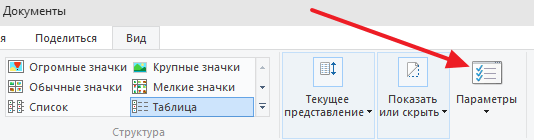
De una forma u otra, la ventana "Opciones de carpeta" aparecerá frente a usted. En esta ventana, debe ir inmediatamente a la pestaña "Ver".

En la pestaña Ver hay una lista parámetros adicionales. En esta lista, debe desactivar la opción "Ocultar protegido archivos del sistema" y habilite la función "Mostrar carpetas y unidades ocultas". Luego debe guardar la configuración usando el botón "Aceptar".

Después de esto, puedes comenzar a buscar la carpeta AppData. En Windows XP esta carpeta normalmente disponible en "C:\Documentos y configuraciones\Nombre de usuario\ Datos de la aplicación" En Windows 7 y versiones más recientes, la carpeta AppData se encuentra en "C:\Users\Username\AppData".
 Hola a todos. Tenemos muchas carpetas en nuestra computadora y la diferencia entre Windows XP y todos los posteriores es especialmente notable. En XP parecía haber menos carpetas de usuario, pero de alguna manera todo estaba organizado. En disco del sistema todavía hay una carpeta de Documentos y Configuración, pero si entras en ella, habrá un mensaje diciendo que el acceso está denegado... y así sucesivamente con muchas carpetas...
Hola a todos. Tenemos muchas carpetas en nuestra computadora y la diferencia entre Windows XP y todos los posteriores es especialmente notable. En XP parecía haber menos carpetas de usuario, pero de alguna manera todo estaba organizado. En disco del sistema todavía hay una carpeta de Documentos y Configuración, pero si entras en ella, habrá un mensaje diciendo que el acceso está denegado... y así sucesivamente con muchas carpetas...
Bueno, ese no es el punto. Si va a la carpeta Usuarios en la unidad del sistema y luego va a la carpeta que es el nombre de su cuenta, luego verá la carpeta AppData. Almacena datos importantes, así que ni se te ocurra borrarlos, porque tendrás serios problemas…
Entonces esta es mi carpeta:

Si entramos en él veremos tres carpetas:

Por si acaso, te daré la dirección donde se encuentra la carpeta AppData (esto se aplica tanto a Windows 7 como a los sistemas operativos más nuevos):
C:\Usuarios\Nombre de usuario
Entonces, ¿qué se almacena en la carpeta AppData? Allí se guardan todos los ajustes del programa. Cada programa almacena la configuración en carpeta separada. Y estas carpetas, a su vez, se encuentran en AppData o, más precisamente, en Roaming. En otras carpetas, es decir LocalLow y Local, los programas también almacenan sus datos, pero no les mentiré, no sé qué tipo de datos son. Pero obviamente no los ajustes principales. Es posible que exista algún tipo de información oficial.
Por cierto, los perfiles del navegador, es decir, todas las configuraciones de su navegador, historial, cookies, contraseñas, etc., todo esto también se almacena en AppData en la carpeta con el nombre de un navegador en particular. Bueno espero que quede claro
hice clic clic derecho en la carpeta AppData y propiedades seleccionadas del menú. A continuación se indica cuánto espacio ocupa esta carpeta:

Como puedes ver, no es tan poco... Pero comencé a preguntarme ¿qué pesa tanto? Y luego lo descubrí. En el interior hay una carpeta local, y en ella hay datos bastante importantes. carpetas de google y Yandex. Estas carpetas contienen datos del navegador, esto es comprensible. El hecho de que las carpetas del navegador sean grandes es un fenómeno normal. Ahí pesa mucho el caché, y un poco de todo lo demás...
Una vez hice algo increíble, pero fue en Windows XP. En general, no recuerdo cómo lo hice, ¡pero eliminé todas las carpetas excepto Windows! Ah, recuerdo cómo lo hice. Arranqué desde el Live CD y lo eliminé con calma. Pero diré de inmediato que hice esto como un experimento, bueno, fue muy interesante si se cargaría o no. ¡Sí, Windows XP ha arrancado! Pero está claro que mi perfil ya no existía; en este caso, según tengo entendido, XP tiene la opción de crear un perfil por defecto. Como resultado, se creó nuevo perfil y parecía tener el nombre Administrador, el escritorio estaba vacío, no había salvapantallas, había una pantalla negra.. Pero los dispositivos funcionaban, es decir, no se quitaban los drivers... Pero era XP, estoy No estoy seguro de que ese truco funcione con Windows 7 o con un sistema operativo más nuevo.
Desde hace bastante tiempo, Windows se utiliza como el sistema operativo más fiable y estable para gestionar ordenadores, tanto privados como comerciales. Los usuarios a menudo tienen que trabajar con recursos del sistema: editar archivos, transferirlos para liberar espacio en el disco duro, editarlos para cambiar la funcionalidad o aumentar el rendimiento.
Pero incluso uso a largo plazo El sistema para muchos usuarios no es una oportunidad para estudiar todas sus "delicias", ya que casi nadie quiere leer literatura sobre Dispositivo Windows, es mucho más conveniente para las personas utilizar uno ya preparado, sin profundizar en la esencia y el principio de funcionamiento del dispositivo.
¿Qué es la carpeta appdata?
Es por estas razones que muchos usuarios no saben dónde se encuentra "AppData" en el sistema operativo Windows. De hecho este es un directorio de archivos oculto, que almacena una gran cantidad de datos sobre las aplicaciones instaladas. El acceso a él puede ser necesario en diversas circunstancias, por ejemplo, cambiando componentes de software cualquier aplicación o limpieza de “basura” acumulada aplicaciones instaladas, que ocupan innecesariamente la memoria del disco duro.
Es posible que sea necesario acceder a esta carpeta al instalar modificaciones para juegos o programas. Cuando se trata de acceder a "AppData", muchos se enfrentan a un gran problema: la falta de este directorio. Entonces la persona comienza a buscar una solución a por qué no tiene este directorio y cómo puede encontrar “AppData” en Windows XP, 7 o una versión superior del sistema.
Para ser honesto, el directorio "AppData" está presente en todas las versiones de los sistemas Windows y la ubicación de la carpeta no cambia. Hay varias formas de encontrarlo. La más básica es indicar en barra de direcciones conductor estándar tal combinación letras inglesas y símbolos: “%USERPROFILE%\AppData”. Estos son los valores para Explorador de Windows servirá como dirección al directorio deseado. Para abrirlo usted mismo, de la forma habitual, debe habilitar el modo de visibilidad para la carpeta "AppData", porque inicialmente, configuración estándar este directorio está en modo oculto. Es por eso que muchas personas no pueden encontrar el directorio "AppData" en su computadora. Para activar la visibilidad carpetas ocultas en una computadora debajo control de ventanas, debe encontrar la configuración de la carpeta en el panel de control, donde puede cambiar la visibilidad carpetas del sistema, así como archivos, pero tenga cuidado, porque existe el riesgo de eliminar o dañar accidentalmente archivos del sistema previamente ocultos, lo que puede comprometer la estabilidad del sistema. Después de haber configurado la visualización de carpetas ocultas en el sistema, puede abrir la carpeta “AppData” siguiendo esta ruta: inicio/administrador/AppData.
Busque y abra la carpeta.
Primero, hacemos visibles las carpetas (hacemos visibles las ocultas).
Botón Inicio—>Panel de control.  En la pestaña "Ver", marque "Mostrar archivos, carpetas y unidades ocultos".
En la pestaña "Ver", marque "Mostrar archivos, carpetas y unidades ocultos". 
Y haga clic en Aceptar.
En el Explorador, ingrese "%USERPROFILE%\AppData". 
Y presione Entrar. 
Además de los cambios de parámetros estándar para abrir la visibilidad de la carpeta "AppData", puede usar aplicaciones de terceros, con el que podrás abrir libremente el acceso a ciertos archivos en el sistema operativo Windows. Un ejemplo sorprendente de este tipo de software es comandante total– una utilidad especialmente creada para realizar cómodamente diversas manipulaciones con archivos y directorios en el sistema Windows. Además del explorador estándar, Total Commander puede brindarle acceso a cualquier recurso de archivo sin ninguna configuración. sistemas windows. esta hecho en formato conveniente mostrar sistema de archivos bajo la apariencia de dos ventanas separadas, lo que le permite realizar las acciones necesarias de forma muy rápida y eficiente.
Aparentemente, la mayoría de los usuarios comunes de computadoras basadas en Windows no tienen una idea clara sobre el directorio de datos de la aplicación. Si algunos incluso saben que dicha carpeta está en los documentos usuario local Y lo hay, no siempre se imaginan qué contiene, por qué se necesita este directorio y qué acciones se pueden realizar con él. A veces, sin embargo, surgen dudas sobre la eliminación de este directorio, ya que puede aumentar hasta tamaño enorme. ¿Es posible realizar tales operaciones y qué tan seguro es para Sistema operativo o para el propio usuario, luego ya veremos.
¿Qué es la carpeta de datos de la aplicación?
Comencemos con el hecho de que dicho directorio en sistemas windows no siempre estuvo presente. en su forma original su apariencia se pudo notar en la modificación de XP, pero con el lanzamiento de la versión Vista, esta carpeta cambió de nombre y recibió una abreviatura más compacta llamada AppData. Como se desprende de la traducción. título original, el directorio de datos de la aplicación es donde se almacenan los datos de la aplicación instalada. En la mayoría de los sistemas, este directorio está oculto de forma predeterminada, para que el usuario no borre accidentalmente ningún dato importante, sin el cual algunos programas instalados podrían no funcionar correctamente. Veremos con más detalle qué información se almacena en los documentos del usuario local más adelante, pero por ahora unas pocas palabras sobre cómo encontrar este directorio.
Dado que el directorio en sí está oculto, para mostrarlo en el Explorador debe usar el menú Ver y activar la visualización. objetos ocultos. A pesar de su ubicación (exactamente en la sección de documentos y configuración de cada usuario local), este directorio no se puede ver en la carpeta “Documentos”. Para acceder a él, debe buscar el directorio Usuarios en el disco con el sistema operativo, y solo entonces seleccionar un usuario local y luego ir al directorio que nos interesa a lo largo de la ruta Documentos y configuración/Datos de aplicación.
Directorios principales y archivos almacenados en el directorio.
Después de ingresar a este directorio, verá inmediatamente tres subcarpetas principales: Local, Local Low y Roaming.

Ningún otro directorio o archivos separados no debe estar en el directorio principal. Por lo tanto, puedes dar inmediatamente a los usuarios un pequeño consejo: si observas objetos extraños allí, puedes estar seguro de que pertenecen a la categoría de virus o algo similar. amenazas informáticas.
Datos del catálogo itinerante
Pero ¿qué tipo de información se almacena en estos tres directorios? Empecemos por el último. La carpeta itinerante es un lugar de almacenamiento de datos del usuario que pueden utilizar algunos programas orientados a Internet en su trabajo, pero con las siguientes condiciones: posible uso dichas aplicaciones en otras computadoras o dispositivos móviles con el mismo registro.

Entonces, por ejemplo, en este directorio puede encontrar casi todos los programas para la comunicación por Internet (historial, datos en caché y configuraciones personalizadas), datos de los navegadores instalados en el sistema, así como algunos otros programas que requieren registro para funcionar.
Archivos en la carpeta local
El directorio local en Datos de la aplicación es responsable de almacenar algunos datos y configuraciones que son específicos de computadora local, para el cual nunca se realiza la sincronización o transferencia a otros dispositivos.

En general, si no utilizara el acceso a Internet, el primer y segundo directorio estarían "vinculados" a un usuario (registro local) y los datos que contienen no diferirían mucho. Esta división se hace simplemente por conveniencia.
Información en el directorio LocalLow
Este directorio en el directorio de datos de la aplicación parece igualmente interesante. Básicamente, almacena información y configuraciones para aquellos programas de usuario, que prevén el funcionamiento en modo de integración reducida con parámetros de seguridad limitados.

Para facilitar la comprensión, puede observar, por ejemplo, el mismo modo protegido o modo "incógnito" en los navegadores web. Sin embargo, aquí también se almacenan algunos específicos. Configuración de Java, componentes software de Adobe, etcétera.
¿Es posible eliminar datos del directorio principal?
Por lo tanto, con base en lo anterior, resulta bastante obvio que es imposible eliminar datos de los tres directorios innecesariamente, ya que no solo los programas que los utilizan pueden dejar de funcionar, sino que el propio usuario puede perderlos. ajustes importantes relacionados, por ejemplo, con el registro en una aplicación o la confidencialidad de sus datos.
Sin embargo, muchos han notado que el volumen de datos de aplicaciones (Datos de aplicaciones) en Windows puede aumentar significativamente y con el tiempo alcanzar proporciones casi monstruosas. ¿Cómo lidiar con esto? EN modo manual Puede eliminar sólo aquellos objetos que podrían quedar de programas eliminados usando desinstaladores estándar Windows que estás absolutamente seguro son inútiles.

Pero para deshacerse de esa basura de manera más segura, es mejor utilizar al menos una limpieza de disco regular o utilizar utilidades optimizadoras especiales.
En el camino, puedes dar un consejo más para el futuro: si no quieres limpiar el sistema tú mismo, es mejor utilizar programas especiales como Desinstalador de iObit, que no sólo elimina automáticamente todos los principales y componentes residuales programas, incluidos archivos, carpetas y entradas de registro, pero también puede encontrar todo tipo de basura informática después de desinstalarlos incorrectamente.
¿Cómo puedo mover todos los archivos desde la ubicación del sistema (C:/Documentos y configuraciones/Datos de aplicación) a otra ubicación?
Finalmente, pasemos al tema más urgente que interesa a la gran mayoría de usuarios. Supongamos que la carpeta realmente ha crecido a tamaños increíbles, pero los datos de las aplicaciones instaladas son extremadamente necesarios para el usuario, pero en partición lógica hay mucho espacio. ¿Es posible mover sin problemas los directorios descritos a otra ubicación?
¡Sí, puedes! Pero es necesario realizar unos sencillos pasos. Dado que el seguimiento del rendimiento de las aplicaciones (Monitoreo de datos de aplicaciones) utilizando los datos almacenados aquí se lleva a cabo parcialmente basándose precisamente en la información de estos directorios, simplemente copiar o mover no dará resultados. Pero hay una salida. Simplemente cree en una partición lógica nuevo catalogo Datos de aplicación (o AppData, según la versión del sistema operativo instalado) y copie las tres subcarpetas en una nueva ubicación.

Después de eso, vaya al editor de registro (regedit), busque la sección Carpetas de Shell en la rama HKCU, como se muestra en la imagen de arriba, y cambie las rutas de los archivos para todos los programas especificando un nuevo directorio. Después de esto, puedes reiniciar el sistema y eliminar el directorio original sin ningún problema.
Nota: Al realizar dichas operaciones, preste especial atención al hecho de que al transferir datos, serán necesarios para cada usuario registrado, ya que en la sección de documentos y configuración el directorio principal de AppData se crea automáticamente para cualquier cuenta.




